Photoshop教程:簡單制作花紋特效字
時間:2024-02-06 22:30作者:下載吧人氣:24

最終效果預覽:
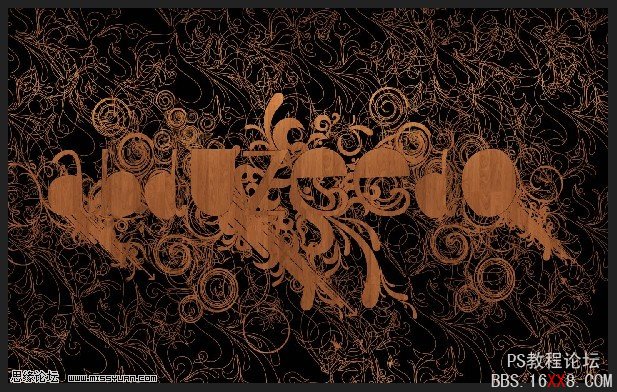
所有使用素材,見2樓素材包。(譯者)
今天我們想向你展示一個使用PS的實例,很多人都不不懂得如何有效使用它,實際上它非常有用。創建圖案和使用圖案,這樣它可以為你節約很多的工作,如果你正確 使用它,你會覺得非常的實用。
在開始之前,我們需要一個圖案。

你可以使用這個圖片作為圖案,或者你可以使用其他你選擇的。,將圖片轉換成圖案,打開PS,按下Ctrl+A(全選),然后選擇:編輯---自定義圖案,你可以為它起名為木紋圖案,一旦你存儲后,這個圖案將永遠保存在你的PS中,知道你刪除它。
現在我們有一個很漂亮的圖案了,現在開始使用這個圖案并重疊效果。新建一個圖片,像素1440*900,背景黑,使用教程字體(教程字體見2樓素材包。 --譯者),這個教程中我輸入的英文字符為:Abduzeedo,顏色白。
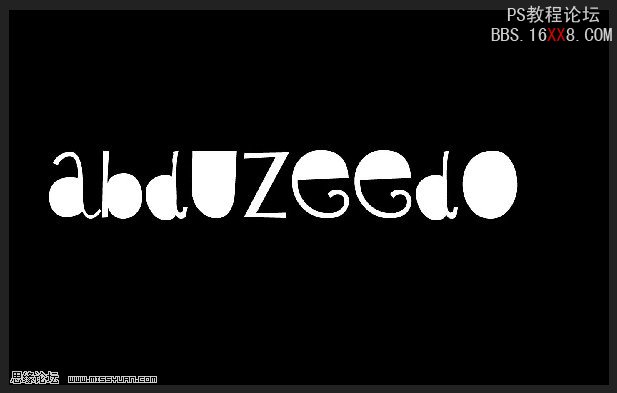
我們現在在字體圖層,疊加圖案,添加圖層樣式,選擇圖案疊加,選擇剛才存儲的木紋圖案,可以得到一下效果:
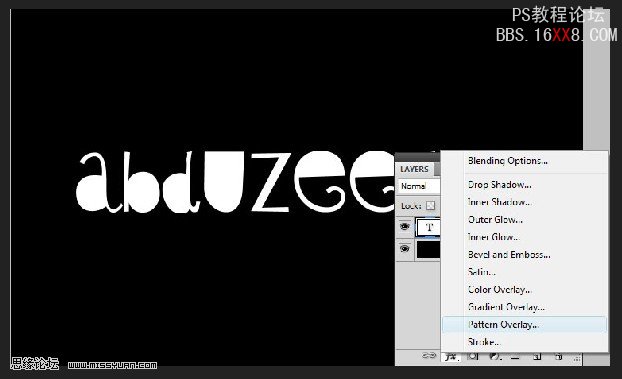
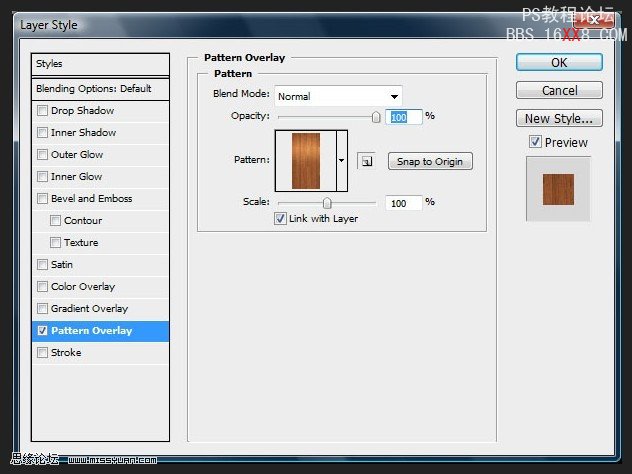
現在我們知道團疊加的效果了,我們現在需要一些扭曲的線條,使用筆刷(素材見2樓素材包。 ---譯者),達到以下效果:(先預覽一下,方便后續制作)

它看起不錯了,但是我們需要一個在文字和背景之間相對完美的對比,所以我們按住Ctrl,單擊文字圖層,這樣全選了文字選區,現在創建一個新圖層, 在選區上填充黑色,然后選擇:選擇---修改--收縮1像素,刪除剩余部分。這樣,文字周圍就有一個1像素的框了,為了進一步增強對比度,我們可以選擇圖 層樣式,添加投影,最后得到一下效果:
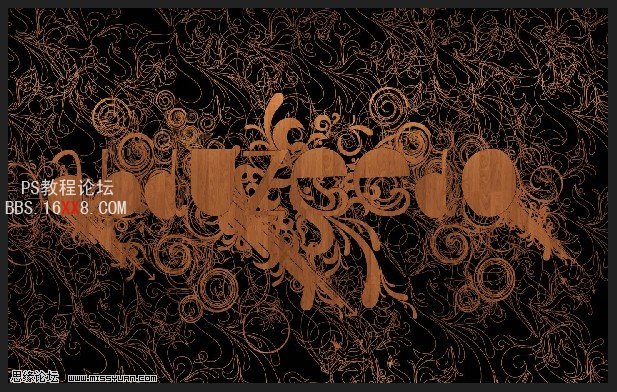




網友評論